
Denna programvara kommer att hålla dina drivrutiner igång, vilket skyddar dig från vanliga datorfel och maskinvarufel. Kontrollera alla dina förare nu i tre enkla steg:
- Ladda ner DriverFix (verifierad nedladdningsfil).
- Klick Starta skanning för att hitta alla problematiska drivrutiner.
- Klick Uppdatera drivrutiner för att få nya versioner och undvika systemfel.
- DriverFix har laddats ner av 0 läsare den här månaden.
Många användare har klagat på hur långsamma Windows-uppdateringar är. Således är en vanlig praxis för många att bara fortsätta med sin dag när en uppdatering kommer och låta den hämta och installera över natten.
Dock har bärbara användare inte det så lätt, eftersom de vanligtvis kommer att anslutas via Wi-Fi, så nedladdningshastigheten blir ännu långsammare och de kan inte stänga skärmen utan att stänga den bärbara datorn lock.
Problemet är att, som du kanske har märkt, bärbara datorer har en tendens att stängas av när du stänger locket.
Vad händer om jag stänger locket på min bärbara dator under en Windows-uppdatering?
I de flesta fall är det att stänga locket på din bärbara dator inte rekommenderad. Detta beror på att det sannolikt kommer att göra att den bärbara datorn stängs av och stängs av den bärbara datorn under en Windows-uppdatering kan leda till kritiska fel.
I själva verket kan dessa vara så allvarliga att du kanske inte kan utföra uppdateringen igen eller till och med starta Windows på lämpligt sätt för den delen.
Men om du lyckas ändra vissa energiinställningar på din bärbara dator borde det inte vara något problem. Detta innebär att du ändrar den programmerade åtgärden för vad som händer när du stänger locket.
Din bärbara dator kan programmeras för att göra en av fem saker när du stänger locket:
- Göra ingenting - Uppdateringar fortsätter utan några problem
- Stäng av displayen - Uppdateringar fortsätter utan några problem
- Sova - Kommer inte att orsaka problem oftast, men kommer att avbryta uppdateringsprocessen
- Övervintra - Kommer inte att orsaka problem oftast, men kommer att avbryta uppdateringsprocessen
- Stänga av - Kommer att avbryta uppdateringsprocessen, så stäng inte locket i den här situationen
Således, om din bärbara dator är inställd på att göra ingenting eller bara stänger av skärmen när du stänger locket, kan du fortsätta utan att oroa dig. I alla andra fall bör du avstå från att göra det.
Letar du efter en bra Windows-bärbar dator? Kolla in våra toppval!
Vad kan jag göra för att stänga locket till den bärbara datorn när jag uppdaterar?
Som nämnts ovan måste du komma åt Ändra vad stängning av locket gör meny.
- Tryck Windows + R
- Skriv in control.exe
- Detta öppnar Kontrollpanel
- Gå till Hårdvara och ljud
- Välj Strömalternativ
- Klicka på Välj vad stängning av locket gör
- Gå till båda På batteri och Inkopplad och välj antingen Göra ingenting eller Stäng av displayen

Genom att följa dessa steg bör du kunna stänga locket på din bärbara dator när som helst utan att hindra Windows-uppdateringsprocessen på något sätt.
Tyckte du att vår guide var användbar? Låt oss veta i kommentarsektionen nedan och skriv väl ännu mer användbara guider.
RELATERADE ARTIKLAR DU BÖR KONTROLLERA:
- Undersökningen bekräftar att Windows-uppdateringar utlöser fel för 50% av användarna
- Ta bort nedladdade Windows-uppdateringar som inte kunde installeras [EASY GUIDE]


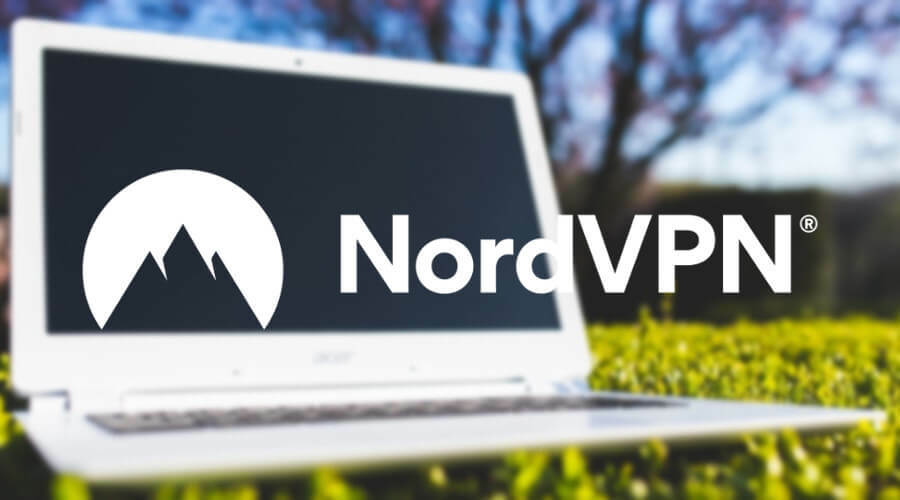
![12 bästa reseadaptrar för din bärbara dator [2021 Guide]](/f/e541e0392d251f498cd918477f983a17.jpeg?width=300&height=460)